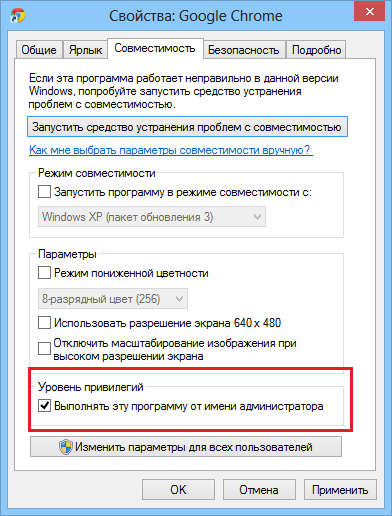Usando los derechos de administrador, es posible realizar muchas más manipulaciones de Windows 10 que sin ellos. Sin embargo, desafortunadamente, en muchas computadoras de trabajo, no es tan fácil ejecutar la plataforma en nombre del administrador, ya que todos los controles pueden provenir de la computadora del servidor.
En cuanto a las computadoras domésticas, entonces la situación puede ser bastante grave. Se trata del hecho de que, por alguna razón, la "contabilidad" puede ser limitada, y es necesario restaurar el registro del administrador.
Recepción de derechos de administrador en Windows 10
- El primer método le permite ir a la cuenta del administrador a través de la línea de comandos. Primero, debe usar las teclas "Win + R", después de lo cual ingresa a la cadena "CMD". Ahora necesita registrar el administrador de usuario / ACTIVO NET: Sí, lo que le permitirá ir a la cuenta del administrador. El principal problema de este método es que es necesario ejecutar la línea de comandos en nombre del administrador, y a menudo no es posible.
- También en Windows 10 hay algún truco, que definitivamente permitirá ampliar los derechos de un usuario estándar. Estamos hablando de la utilidad "Política de seguridad local". Para ingresar a este programa, debe activar la línea de comandos con la combinación de teclas "Win + R", sin embargo, en lugar del comando CMD, debe ingresar "SECPOL.MSC". También en la utilidad puede pasar por el "Inicio", luego vaya al "Panel de control" y seleccione "Administración". En el programa en sí, debe seleccionar el elemento "Configuración de seguridad" y, a la derecha, puede detectar el estado de la cuenta. Seleccione "Condición: Administrador". Incluya esta cuenta, después de lo cual será posible ingresarlo con los derechos más altos posibles.
- Además, la utilidad titulada "Usuarios y grupos locales" se pueden usar para obtener los derechos apropiados. Para iniciarlo, en el símbolo del sistema, debe usar el comando lusrmgr.msc. A continuación, simplemente despliegue la sección "Usuarios" y elija la cuenta que tiene más derecho.
Debe saber que en algunas situaciones, la cuenta del administrador puede ser eliminada completamente de la computadora personal. Tales problemas ocurren extremadamente a menudo. Desafortunadamente, la situación no será correcta para corregir los métodos anteriores, ya que todos los datos se perdieron durante la eliminación de la cuenta. De esta situación, solo hay una salida: esta es una restauración completa del sistema. Con este escenario, el sistema volverá a su estado original, y lamentablemente se eliminarán los datos importantes.
En algunos casos, la unidad flash de arranque de Windows 10 puede ayudar. Para hacer esto, debe cargar una PC en modo seguro, después de lo cual selecciona "Solución de problemas". El sistema solicita además la restauración del sistema del transportista. Sin embargo, el sistema operativo se actualizará, los archivos básicos presentes en la computadora permanecerán en su lugar.

Ejecutar programas de Windows 10 de Admin
A menudo, los derechos de administrador en la PC se necesitan precisamente para ejecutar aplicaciones separadas. En este caso, estamos hablando del uso de este funcionario basado en "contabilidad" con derechos limitados.
- La mayoría de las veces para iniciar programas en nombre del Administrador, debe hacer clic con el botón derecho en el acceso directo y seleccione "A partir de nombre del administrador". A continuación, si el usuario no está en la cuenta de administrador, el sistema se propondrá para ingresar los datos del usuario principal.
- También hay otra forma de lanzar programas en nombre del usuario principal de PC. Para hacer esto, vaya a las propiedades del programa (haga clic en el botón derecho del mouse en la etiqueta) y luego vaya a la sección "Compatibilidad". Ahora tenemos que prestar atención al artículo "Nivel de privilegio". Ponemos una garrapata cerca de "Ejecutar el programa en nombre del administrador", después de lo cual puede ir a cambiar los parámetros y configurar los parámetros de inicio a su gusto. Ahora, el programa comenzará automáticamente a utilizar los derechos básicos del sistema, sin embargo, también requiere datos de las "Cuentas" del Administrador.